
Wenn Sie es satt haben, sich durch den Finder zu graben, um eine häufig geöffnete Datei oder einen Ordner zu finden, sollten Sie einen Alias erstellen, der eine Abkürzung zum ursprünglichen Artikel ist. Hier ist, wie es geht.
Was ist ein Alias in MacOS?
Auf einem Mac ist ein Alias eine spezielle Art von Datei, die auf eine Datei oder einen Ordner zeigt. Aliase sind ähnlich Verknüpfungen in Windows. und symbolische Links in Linux. Sie sind auch dynamisch, was bedeutet, dass sie immer noch auf die Datei oder den Ordner verlinken, auch wenn Sie den Standort des ursprünglichen Elements ändern. Ein Alias kann auf ein Ziel auf Ihrem lokalen Mac oder auf einer Netzwerkmaschine zeigen.
Aliases sind praktisch, da Sie sie verwenden können, um eine häufig verwendete Datei oder einen ordnungsgemäßen Ordner schnell zu öffnen, ohne immer die Ordner zu rootieren müssen, um sie zu finden. Wenn Sie einen Alias öffnen, indem Sie darauf klicken, öffnet der ursprüngliche Artikel normal - so, wie Sie es erwarten würden.
VERBUNDEN: So erstellen Sie Desktop-Verknüpfungen unter Windows 10 der einfache Weise
So erstellen Sie einen Datei- oder Ordner-Alias auf einem Mac
Ein Alias in MacOS zu machen ist einfach. Klicken Sie zunächst auf das Finder-Symbol in Ihrem Dock, um es in den Vordergrund zu bringen.

Öffnen Sie ein neues Finder-Fenster und suchen Sie zum Speicherort der Datei oder des Ordners, an der Sie eine Verknüpfung erstellen möchten. Sobald Sie es gefunden haben, gibt es drei Möglichkeiten, einen Alias zu erstellen:
- Menüleiste: Wählen Sie die Datei oder den Ordner aus und wählen Sie Datei & GT; Erstellen Sie den Alias aus der Menüleiste oben auf dem Bildschirm.
- Klaviatur: Wählen Sie die Datei oder den Ordner aus und drücken Sie STRG + Befehl + A auf Ihrer Tastatur.
- Rechtsklick: Klicken Sie mit der rechten Maustaste auf ein Element in Finder oder Desktop mit Maus oder Trackpad und wählen Sie "Alias" aus der Liste aus.
Jeder dieser drei Optionen führt das gleiche Ergebnis. Probieren Sie sie alle aus, und Sie verwenden bald die Möglichkeit, mit der Sie sich am wohlsten fühlen. Hier ist es, wie es ausgeht, um einen Alias mit dem mit der rechten Maustaste Menü zu erstellen.
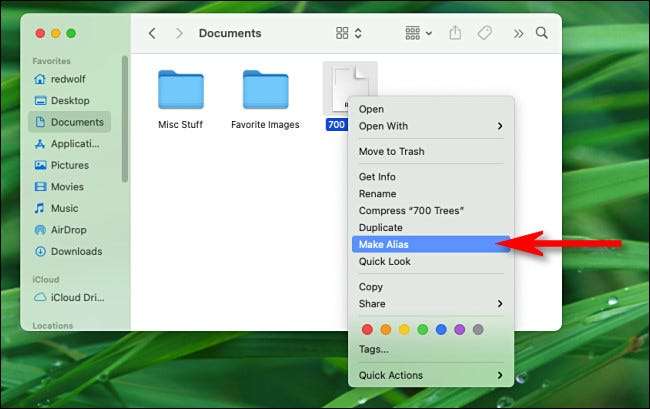
Wenn Sie einen Alias erstellen, erscheint es direkt neben dem ursprünglichen Artikel. Sein Name wird hervorgehoben, was bedeutet, dass Sie es schnell auf alles umbenennen können, was Sie mögen. Geben Sie jetzt einen neuen Namen ein, oder drücken Sie einfach die Rendite.
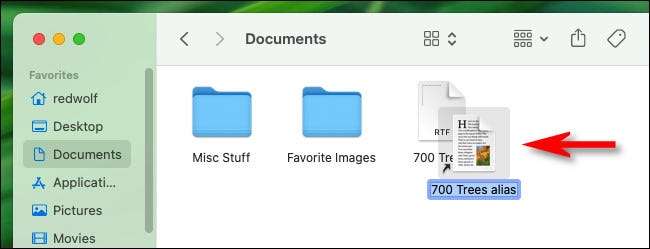
Sie können den Alias dann bewegen (durch Ziehen oder Kopieren / Einfügen. ) An fast jedem Ort, in dem Sie eine Datei oder einen Ordner einfügen, einschließlich Ihres Desktops oder der Spezielle Schnellstartfläche des Docks neben dem Müll.
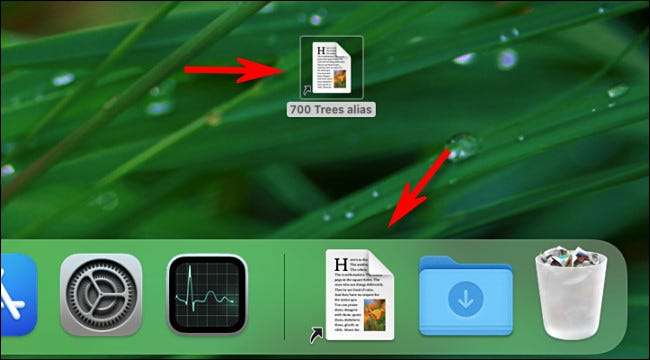
Wenn Sie den Alias verwenden möchten, öffnen Sie es genauso wie Sie eine regelmäßige Datei oder einen Ordner. Auf dem Dock benötigen Sie nur einen einzelnen Klick-, aber in Finder und auf dem Desktop doppelklicken Sie auf den Alias. Der ursprüngliche Artikel öffnet sich.
Wenn Sie den Alias nicht mehr wünschen, ziehen Sie es einfach in den Müll. Die ursprüngliche Datei oder der Ordner zeigt an, dass er nicht gelöscht oder in keiner Weise gelöscht oder geändert wird, wenn Sie den Alias löschen. Happy Computing!
VERBUNDEN: Wie man einen Ordner oder eine Datei an Ihr Mac-Dock ansteckt







